

بقلم Gina Barrow, ، آخر تحديث: November 13, 2019
"حاولت توصيل بطاقة SD الخاصة بي بالكمبيوتر لنقل بعض الصور ومقاطع الفيديو القديمة ولكن بعد ذلك تلقيت خطأ يفيد بأنني بحاجة إلى تهيئة بطاقة Raw SD. أعلم على وجه اليقين أنه عندما أفعل ذلك ، فسيؤدي ذلك إلى محو ملفاتي تمامًا ولا أريد تحويل بطاقة sd الخاصة بي إلى صيغة خام. كيفية إصلاح بطاقة SD الأولية بدون تنسيق؟ شكرا!"
تدعم أجهزة الكمبيوتر التي تعمل بنظام Windows فقط أنظمة الملفات مثل FAT32 و exFAT و NTFS و FAT16 وليس RAW. بمجرد ظهور ملف في RAW ، لن يظهر بشكل صحيح في مستكشف Windows لأن محرك الأقراص غير مهيأ.
RAW هو نوع من "التنسيق" تكتسبه بطاقة SD أو أي محرك أقراص خارجي عندما يتلف نظامها لأسباب مختلفة محتملة. ومع ذلك ، يتعذر الوصول إلى بطاقة RAW SD بواسطة أي نظام تشغيل. يمكن أن يتم تشغيله بواسطة نظام ملفات تالف ، أو إصابة بفيروس أو برامج ضارة ، ومعلومات نظام الملفات المفقودة.
تتمثل إحدى الطرق الأكثر فعالية لحل مشكلة بطاقة RAW SD في تنسيقها. ومع ذلك ، سيؤدي ذلك إلى محو جميع المعلومات المخزنة داخل محرك الأقراص تمامًا. في هذه المقالة سوف تتعلم كيفية إصلاح بطاقة RAW SD بدون تنسيق باستخدام طريقتين.
الجزء 1. كيفية إصلاح بطاقة RAW SD بدون تنسيقالجزء 2. كيفية إصلاح بطاقة SD الأولية عبر CMDالجزء 3. كيفية إصلاح بطاقة SD الأولية باستخدام إدارة الأقراصالجزء 4. نصيحة إضافية: كيفية تحويل نظام ملفات RAW إلى NTFSالجزء 5. ملخص
لكي تتمكن من إصلاح بطاقة RAW SD ، تحتاج أولاً إلى إجراء استعادة البيانات للتأكد من أن ملفاتك داخل محرك الأقراص آمنة ومأمونة بغض النظر عن أي شيء. لا يمكن الوصول إلى بطاقات RAW SD ، لذا حتى إذا قمت بتوصيلها بجهاز الكمبيوتر الخاص بك ، فلن تتمكن من رؤية محرك الأقراص أو فتحه إلا إذا كنت تستخدم برنامج الاسترداد.
لحسن الحظ، استعادة بيانات FoneDog هي أداة قوية قادرة على استرداد جميع أنواع الملفات من بطاقات RAW SD ومحركات الأقراص الثابتة ومحركات أقراص فلاش وحتى أجهزة كمبيوتر Windows و Mac.
يستعيد معالج الاسترداد هذا جميع أنواع البيانات بسرعة مثل المستندات والصور والموسيقى والتسجيلات الصوتية ومقاطع الفيديو والمزيد. استعادة بيانات FoneDog يدعم أيضًا استرداد ملفات RAW واستعادة الملفات المنسقة واستعادة الملفات المحذوفة والمزيد. يُسمح لك بتجنب إصلاح مشكلة بطاقة sd التالفة. من السهل أيضًا استخدام هذا البرنامج ، على الرغم من أن وظائفه وميزاته متطورة للغاية ، إلا أن واجهة البرنامج سهلة الاستخدام بالفعل.
إليك كيفية استرداد ملفاتك المهمة باستخدام استعادة بيانات FoneDog:
قم بتشغيل البرنامج على جهاز الكمبيوتر الخاص بك بعد تنزيله بنجاح. ثم قم بتوصيل بطاقة RAW SD الخاصة بك وتحقق مما إذا تم اكتشافها وإدراجها ضمن أقراصك

من القائمة الرئيسية للبرنامج ، اختر أنواع الملفات التي ترغب في استعادتها من بطاقة SD. حدد بطاقة RAW SD الخاصة بك ضمن محركات الأقراص المدرجة في قائمة البرنامج. بعد ذلك ، انقر فوق Scan للمتابعة.
ستحصل على خيارين للمسح: المسح السريع والمسح العميق. حدد الوضع الذي تريده حتى يتمكن البرنامج من بدء مسح ملفات البيانات المحفوظة في محرك الأقراص بالكامل.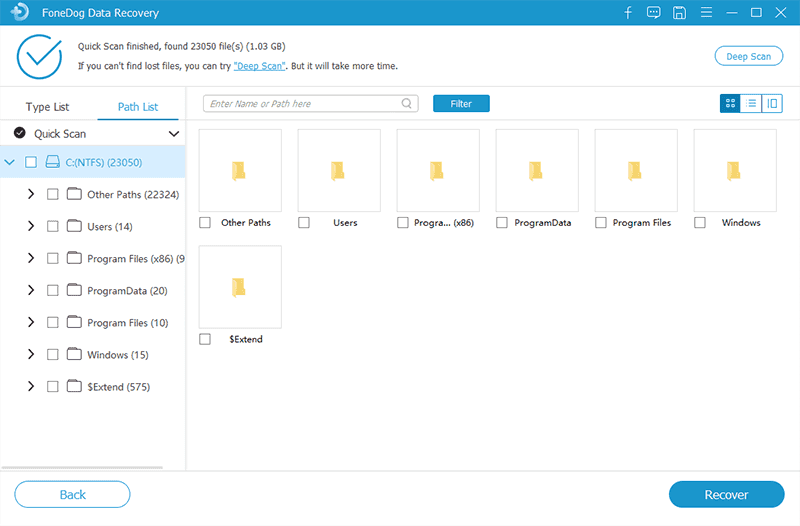
تلميح: بمجرد العثور على جميع الملفات التي تحتاجها بشكل خاص ، يمكنك إيقاف المسح وبدء الاسترداد.
سيتم عرض جميع الملفات المخزنة داخل بطاقة RAW SD على شاشتك كعناصر مستردة. في هذه المرحلة ، يمكنك الآن معاينة الملفات والتأكيد. يمكنك تحديد جميع الملفات أو يمكنك تحديد تلك المهمة فقط بشكل انتقائي.
بعد ذلك ، انقر فوق الزر Recover لتنزيل وحفظ الملفات المستردة على جهاز الكمبيوتر الخاص بك. الآن بعد أن استعدت بنجاح جميع الملفات من بطاقة RAW SD ، يمكنك بعد ذلك متابعة استكشاف الأخطاء وإصلاحها. اقرأ الأجزاء التالية لمعرفة الطريقة الأفضل!
نظرًا لأنك قمت أخيرًا باسترداد جميع الملفات المهمة من بطاقة RAW SD ، فقد حان الوقت لإصلاح المشكلة الرئيسية. الطريقة الأولى التي سنفعلها هي تحويل بطاقة RAW SD إلى FAT 32 باستخدام CMD. من السهل جدًا القيام بالخطوات الخاصة بكيفية إصلاح بطاقة SD الأولية بدون تنسيق ، تحقق من ذلك:
يمكنك الآن رؤية أن جهاز الكمبيوتر الذي يعمل بنظام Windows الخاص بك قادر على اكتشاف بطاقة SD والوصول إليها.
الخيار الثاني الذي يمكنك القيام به حول كيفية تحويل بطاقة RAW SD إلى FAT 32 بحيث تصبح قابلة للقراءة هو من خلال مساعدة إدارة الأقراص.
فيما يلي الدليل الكامل حول كيفية إصلاح بطاقة Raw SD بدون تنسيق:
سيبدأ التنسيق بعد ذلك ويحول بطاقة RAW SD إلى تنسيق قابل للقراءة.
على الرغم من أن الطرق المذكورة أعلاه تعمل بشكل ممتاز ، يمكنك أيضًا تحويل نظام ملفات RAW إلى NTFS حتى تتمكن من استخدام محرك الأقراص الخاص بك. مرة أخرى ، يمكنك القيام بذلك مباشرة بعد استعادة بياناتك.
يتم تحقيق كيفية إصلاح بطاقة RAW SD بدون تنسيق عن طريق استرداد جميع ملفات البيانات الخاصة بك باستخدام استعادة بيانات FoneDog. بعد استرداد بياناتك ، عندها فقط يمكنك استخدام الطريقتين الفعالتين اللتين شاركناهما أعلاه للتأكد من أن بطاقة SD الخاصة بك لا تزال قابلة للاستخدام.
لقد تعلمت أخيرًا كيفية التعامل مع نظام ملفات RAW ويمكنك فتح بطاقة SD أو استخدامها بدون تنسيق ، في المرة التالية التي ترى فيها ذلك أثناء توصيل محركات الأقراص الخارجية.
اترك تعليقا
تعليق
استعادة بيانات
fonedog استعادة البيانات يمكن استرداد حذف الصور ، الفيديو ، الصوت ، البريد الإلكتروني ، وما إلى ذلك من ويندوز ، ماك ، القرص الصلب ، بطاقة الذاكرة ، ذاكرة فلاش ، الخ .
تحميل مجانا تحميل مجانامقالات ساخنة
/
مثير للانتباهممل
/
بسيطصعبة
:شكرا لك! إليك اختياراتك
Excellent
:تقييم 4.7 / 5 (مرتكز على 67 التقييمات)